WPS Excel表格文档快速得到平均值结果的方法
时间:2024-03-09 10:51:58作者:极光下载站人气:80
很多小伙伴都喜欢使用Wps软件来对表格文档进行编辑,因为在wps软件中我们可以使用各种工具对表格文档中的数据进行操作,例如对数据进行计算。有的小伙伴想要快速得到一组数据的平均数,但又不知道该在哪里找到平均值工具,其实我们只需要点击数据下方的空白单元格,然后在开始的子工具栏中打开求和工具,接着在下拉列表中就能看到平均值选项了,点击该选项,接着确认数据区域,最后点击回车键即可。有的小伙伴可能不清楚具体的操作方法,接下来小编就来和大家分享一下WPS excel表格文档快速得到平均值结果的方法。
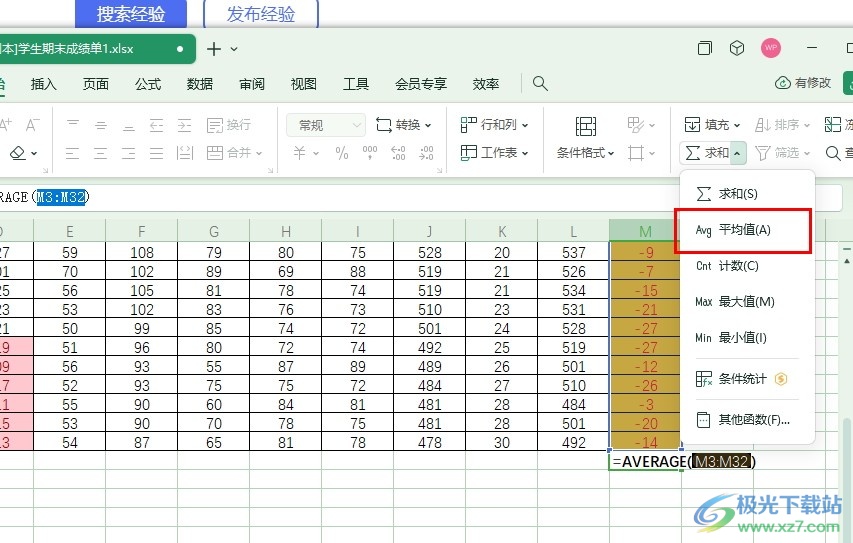
方法步骤
1、第一步,我们点击打开电脑中的WPS软件,然后在WPS软件中双击打开一个表格文档进行编辑
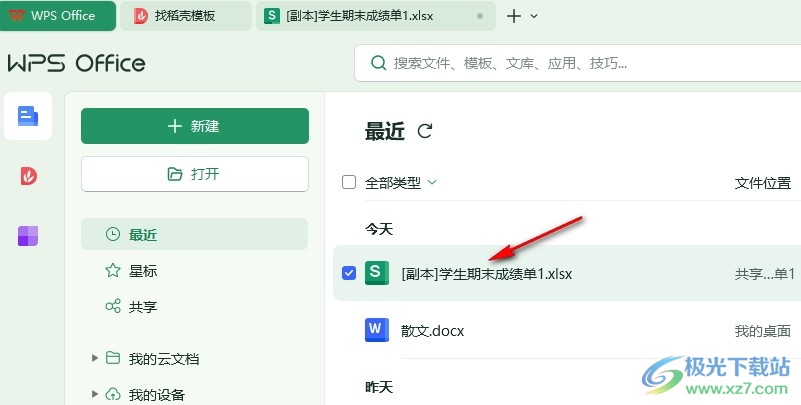
2、第二步,进入表格文档编辑页面之后,我们在该页面中点击数据下的空白单元格,然后打开求和工具右侧的箭头图标
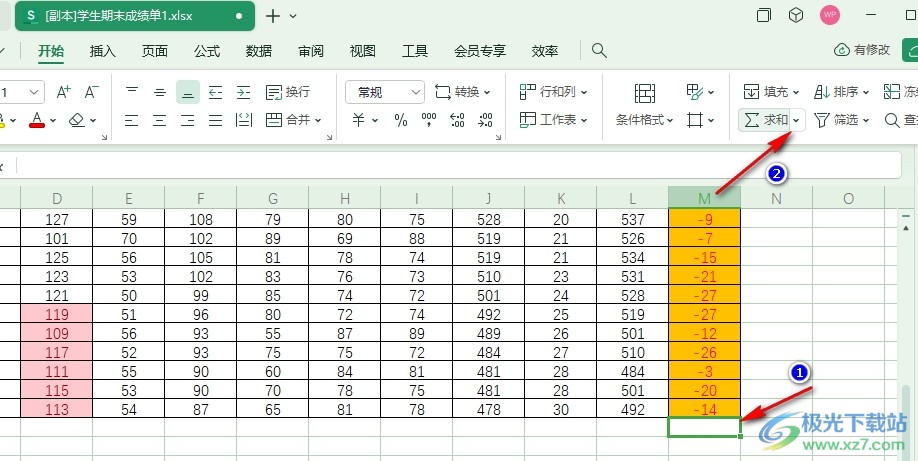
3、第三步,打开箭头图标之后,我们在求和工具的下拉列表中找到平均值选项,点击打开该选项
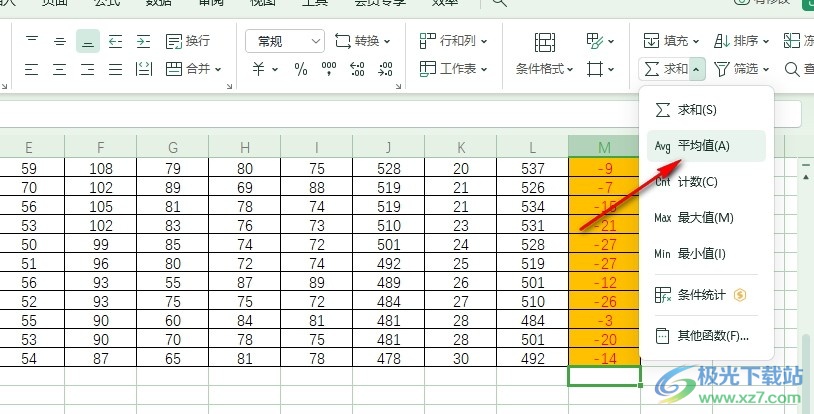
4、第四步,点击平均值选项之后,我们在单元格中就能看到平均值函数了,确认数据区域之后,我们点击回车键或是点击输入图标即可
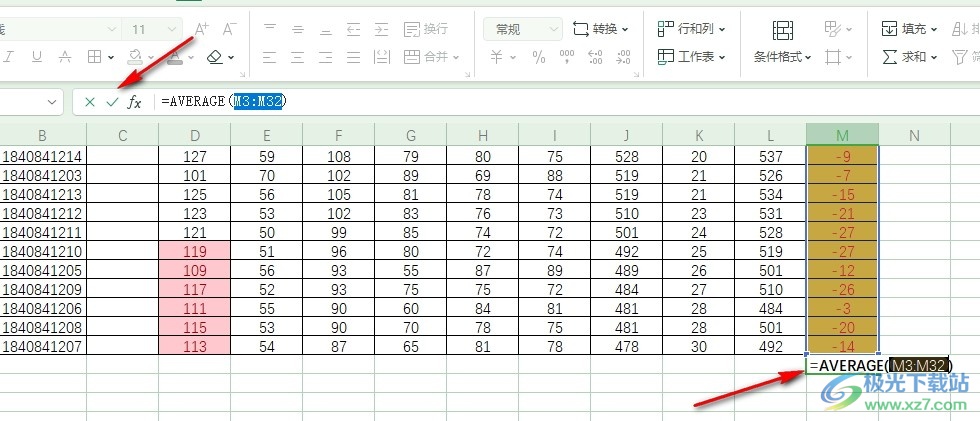
5、第五步,点击回车键之后,我们在表格文档的单元格中就能得到该列数据的平均值了
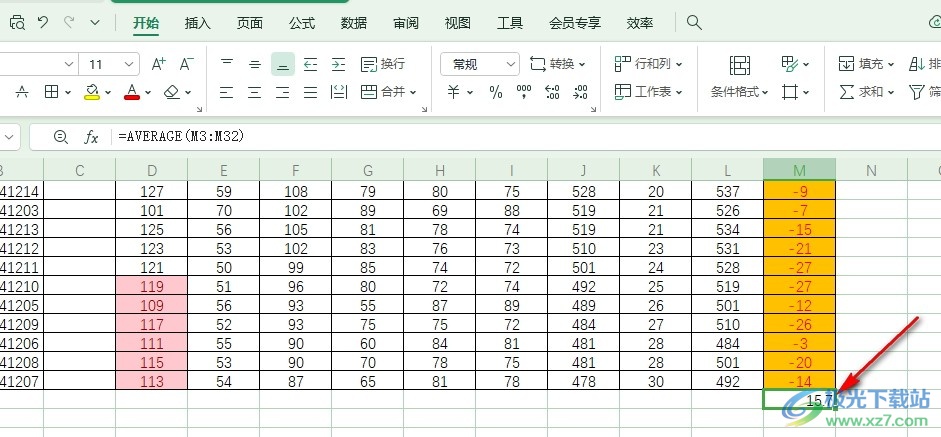
以上就是小编整理总结出的关于WPS Excel表格文档快速得到平均值结果的方法,我们在WPS中打开一个表格文档,接着在数据下点击一个空白单元格,再在求和工具的下拉列表中点击选择平均值选项,最后确认数据区域无误再点击回车键即可,感兴趣的小伙伴快去试试吧。

大小:240.07 MB版本:v12.1.0.18608环境:WinAll, WinXP, Win7, Win10
- 进入下载
相关推荐
相关下载
热门阅览
- 1百度网盘分享密码暴力破解方法,怎么破解百度网盘加密链接
- 2keyshot6破解安装步骤-keyshot6破解安装教程
- 3apktool手机版使用教程-apktool使用方法
- 4mac版steam怎么设置中文 steam mac版设置中文教程
- 5抖音推荐怎么设置页面?抖音推荐界面重新设置教程
- 6电脑怎么开启VT 如何开启VT的详细教程!
- 7掌上英雄联盟怎么注销账号?掌上英雄联盟怎么退出登录
- 8rar文件怎么打开?如何打开rar格式文件
- 9掌上wegame怎么查别人战绩?掌上wegame怎么看别人英雄联盟战绩
- 10qq邮箱格式怎么写?qq邮箱格式是什么样的以及注册英文邮箱的方法
- 11怎么安装会声会影x7?会声会影x7安装教程
- 12Word文档中轻松实现两行对齐?word文档两行文字怎么对齐?
网友评论